クリスタの操作を効率化するための、左手デバイスについてまとめてみたい。
左手デバイス(クリスタ)
左手デバイスは、効率的にペンタブレットなどで絵をかけるようにするためのツール。右手にペン、左手にペン以外の操作をおこないデバイスを持って二刀流で快適に絵を描くのだ。
左手デバイスを使うと、「ペンを動かす距離が減る」というか…メニューバーまでペンを動かさずに、描くことに集中できるメリットがある。
左手デバイスには色々種類があるが、クリスタ用には何使うのが良いんだろうか?
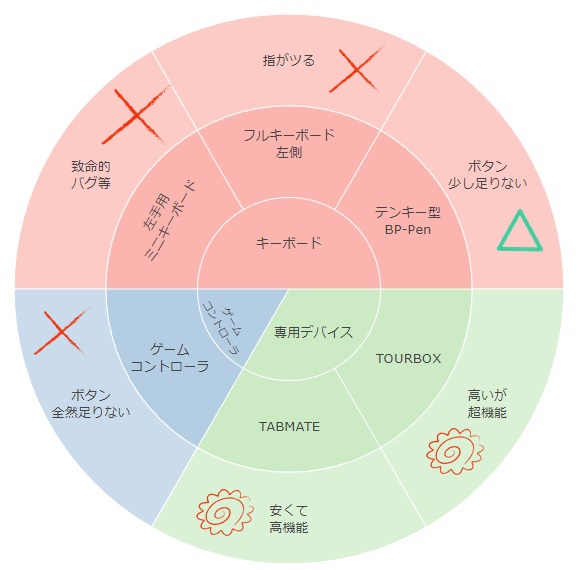
左手デバイスには、hidariteデバイス専用機、ミニキーボード型、ゲームコントローラ型、ジョイスティック型などがある。
ノーマルキーボードの左側を使うのは操作性に難ありで不可、ゲームコントローラはボタンが足りなくて不可だったので、検討段階から除外した。
検討した結果、ベストはクリスタ専用デバイスTABMATE(5,000円くらいで安くて高機能)か、絵を描く人専用デバイスTourBox(2万円以上と高いが、これ以上ない機能)という結論になった。
結論まとめるとこう。

クリスタのイラスト用左手デバイス
クリスタをある程度使ってみて、液晶タブレットと組み合わせて使うなら、以下の機能が必要だと感じた。
- サブツールを頻繁に切り替える→ボタン一発で切り替え
- 拡大縮小や、ブラシサイズの大小を頻繁に変える→ダイヤルやジョイスティック
- SHIFT、Ctrlなどの修飾キーを多用→Shiftなどを割り当てられること
- キーが10個程度は必要→ある程度キーやボタンが多いこと
上記に加えて、左手デバイスは「長時間使っても、疲れにくい」という点が重要だと感じた。

通常キーボードを左手用に使うと、追加費用をかけずに使えるものの、左手をキーボードの上で緊張状態で待機させることになり、微妙に疲れるのだ。
私の場合、キーボードでゲームを長時間遊んだときの指と同じような疲労を感じた。
左手デバイスを使うことで余計な疲れが発生しにくくなるし、押しにくいショートカットを間違えて押すこともなくなるだろう。
まあ、そこにどれだけお金をかけられるかというのは、個人の判断だと思う。
クリスタのコントローラー TABMATE
現時点でベストと思われるのが、クリスタのコントローラータイプの左手デバイス、TABMATEだ。

CLIP STUDIO TABMATE(クリップスタジオタブメイト)
コントローラ前面に10ボタン+ホイール(ホイールクリックも可能)、コントローラ上部に+、ーの2ボタン、背面にトリガーボタンとボタン数も十分。
クリスタの左手デバイスには、200件以上の操作を自由に設定できる。明らかにボタンの数を超える機能を割り当てられるというのだ。どうなってるんだ。
それでいて、各ボタンを見ずに押せる作りになっている。
ホイールもついていて、ブラシ大小や画面の拡大縮小にも便利だ。
値段もCLIP STUDIO PAINT EX/PROユーザ優待価格で4,900円(税込・送料無料)とお手頃。
ワイヤレスなので、左手は好きな位置に置いておける。長時間使用でも楽なのだ。
何より、クリスタ公式のデバイスなので、クリスタに完全対応している安心感がある。他社製だと、「この部分だけはクリスタに対応していないんですよねぇー」というのがちらほらあるからだ。
デメリットは、iPadに対応していないことと、クリスタ以外のペイントソフトで使えない点。
基本、「手に持って使う」スタイルなので、置いて使いたい派には合わないかも知れない。
2024年3月ごとに次のバージョンが出る予定。
TourBox
値段は24,800円とお高いけど、ノールックで使用できる秀逸なコントローラー配置。絵描きの気持ちがわかる人が作った感がある。
使い勝手は、TABMATEを上回るかも知れない。毎日絵を描くような人は、検討を購入してもいいかも。
質感はチープでちょっと怪しいな…という感じ。中国製っぽいなぁ。NEOと上位版(後継機)のELITEがあり。NEOは落ち着いたブラック。横方向はダイアル、縦方向はホイールで精密で微調整ができる。当然のようにワイヤレスなので好きな配置で使える。
ど真ん中にあるダイアルは「ノブ」と呼ばれてて、より精密な動きができるようになっている。目的の位置までガッ!と回して、微妙な位置合わせができるという秀逸さ。
ダイアル類は、「カリカリカリ…」と回したときの間隔が電子制御でつけられているというこだわり具合。カリカリの引っかかり具合の調整までできる点が、プロからすると「とてもいい」ということ。
価格的なハードルはやや高いけど、ストレスなく使える左手デバイスとしてはベストかも。
ダイアル系が3つあるので、3Dの操作もいけそう。ボタンの数は決して多くないが、それでまかなえるように設計段階で工夫されてる感あり。
ところで、クリスタで使えるの?というと、プリセットが用意されてて、自分でいちいち設定しなくても即使えるようになっている。
公式ページから、ダウンロード→プリセットを選び、「Clip Studio Paint」をクリックすると、プリセットがダウンロードできる。
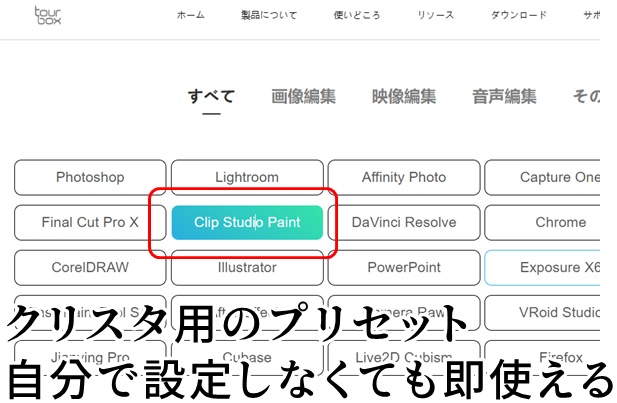
液タブ(ペンタブ)用左手デバイス

XP-Pen キーボード カスタマイズ 液タブ用 ワイヤレス ホイール 便利なホットキー 左手デバイス AC19 Shortcut Remote
おいて使える左手デバイスが、このXP-Pen。

液晶タブレットの上や机の上に置いて使うタイプ。9つの割り当て可能キーと、増減操作がし易いダイアルがついている。
欠点は、ボタン数が微妙に足りない点。
だからと言って、キー数が多くなると、「見ないと押し間違える」という新たなデメリットが出てきてしまう。ボタン数が多けりゃいいってものでもないんだな。
値段は3,999円と安くてとても良いのだが、長く使っていると微妙に不満が出てくるかも知れない。
左手キーボードのおすすめは…

クリスタを通常キーボードで使うと、左手だけでは操作しきれない。そこで、指が届く範囲に絞って、左手専用キーボードっていうのを作ればいいじゃん!という発想でできたのが左手キーボードだ。
左手用キーボードで人気なのがコレ。

Razer Tartarus V2 メカメンブレン 左手用キーパッド
ゲーム用に作られたもので、腕の負担を和らげる人間工学に基づいたパームレスト、32個ものボタンがありながら、見ずに押せるようになっている点、ダイヤルやジョイスティックつきなど、カタログスペックを見るととても魅力的。
しかし、購入した人の評価として「キーが押しっぱなし状態になる致命的なドライバーのバグ」が、発売後何年も経った現在も放置されており、特に親指十字キー部分が「壊れやすい」という声が多数。
「2年使用したが壊れなかった」という人もいるので、品質にバラつきがあるのかも知れない。
また、クリスタを使う場合に、要注意なのがこちらのデバイス。

キーボードの左側半分にダイアルがついたタイプで良さげなんだけど、クリスタ使用に関して致命的な口コミがあった。
クリスタの「修飾キーを押している間だけツールを一時切り替えする」という基本的な動きができないというのだ。なので、クリスタ利用を考えている人は、このデバイスを買ってはいけない。
iPadで動作するなど、魅力的な点も多いんだけど。ほかの悪い評価としては、「Macで使おうとすると、とても苦労する」「はずれ品質のものが届くことがある」という点。
クリスタの左手デバイスのショートカットのおすすめ

クリスタのショートカットは、オートアクションなら「すぐ発動」、サブツールなら「ツールを切り替え」という動きになる。以下のような感じ。
- サブツールに割り当てると、指定のサブツールに切り替え
- 同じキーに複数サブツールが割り当てられていたら、押すたびにサブツールを順番に切り替え
- オートアクションに割り当てると、以前の割当を全削除して、最新のオートアクションのみ割当
オートアクションはバッチファイルのようなもので、複数の動作を単機能として登録しておける機能だ。
私は以下のような感じで、ショートカットを割り当てている。
- キー1:現在のカラーを白にする(オートアクション)
- キー2:現在のカラーを黒にする(オートアクション)
- 特定名称のレイヤーを選択(オートアクション)
- 連続曲線サブツールを選択
- 制御点サブツールを選択
- レイヤーを表示
- 線幅を変更
- 消しゴム
- ベクター消しゴム
- テキストツールと吹き出しツールを切り替え
カラーを白とか黒にするのは、間違えてスポイト機能が発動してメインカラーやサブカラーを変更してしまうことが多いためだ。
特定名称のレイヤー選択は、例えば「線画」という名前のレイヤーを選択状態にする。レイヤー数が多くなるほど、ありがたい機能になる。
あとは良く使う機能を割り当てている感じ。特によく使う機能は、1ショートカットに1機能に限定して、「それなりに使う」機能は、複数割当にしている感じ。
現在、私は通常キーボードを左手デバイス化しているので、キーボードの右側にショートカットの割当を集めている感じ。
「マンガを描く」という作業に使っているので、カラーイラストなどを使う人は、またちょっと違ってくるのかも知れない。
関連 クリスタで漫画を描く
ただ、キーボード上に左手を待機させておくのが地味に疲れるので、やっぱTABMATEに置き換えて、左手は膝の上にでも置いておきたいな、と思っている。
TABMATEを購入したら、使用感などを追記していきたい。
関連)クリスタの買い切りと月額



